Programmi per loghi
Finalmente stai per realizzare il tuo sogno: aprire un'attività in proprio. Dopo aver portato a termine tutti gli adempimenti burocratici, sei quasi pronto per cominciare, ma mancano dei dettagli: uno di questi è il logo da utilizzare per rappresentare la tua impresa. Hai già un'idea di come realizzarlo, vorresti finanche provare a realizzarlo in prima persona ma non sai esattamente quali programmi per loghi usare a tale scopo. Le cose stanno così, dico bene? Allora sappi che sei capitato proprio nel posto giusto al momento giusto!
Nei prossimi paragrafi di questa guida, infatti, avrò modo di illustrarti nel dettaglio quali sono le migliori soluzioni software da impiegare per la realizzazione di loghi, molte delle quali gratuite. Inoltre, avrò modo di segnalarti delle soluzioni fruibili direttamente online, da qualsiasi browser, e delle app per dispositivi mobili che potrebbero consentirti di realizzare bellissimi loghi direttamente da smartphone e tablet.
Allora, sei pronto per iniziare? Sì? Fantastico! Mettiti bello comodo, prenditi tutto il tempo che ti occorre per concentrarti sulla lettura dei prossimi paragrafi e, cosa ancora più importante, cerca di attuare le “dritte” che ti darò. Ti auguro buona lettura e ti faccio un grosso in bocca al lupo per tutto!
Indice
Programmi per loghi gratis
Vediamo per prima cosa alcuni programmi per loghi gratis che faresti bene a prendere in considerazione: si tratta di software, principalmente dedicati alla grafica vettoriale, ricchi di strumenti ma allo stesso tempo molto semplici da utilizzare.
Inkscape (Windows/macOS/Linux)
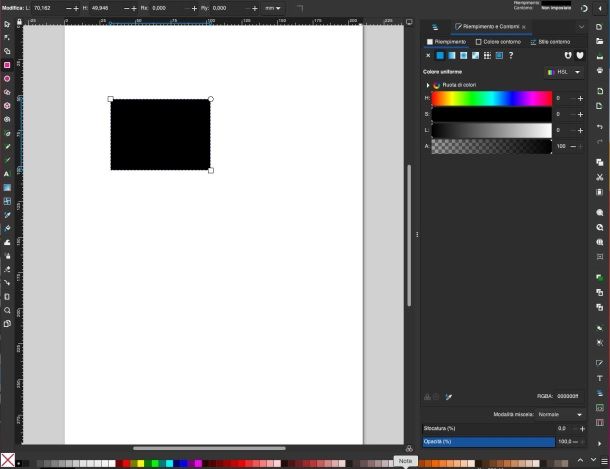
Se cerchi programmi per loghi gratis, sappi che Inkscape è considerato il miglior software di grafica vettoriale gratuito e open source. Rispetta pienamente gli standard W3C XML, SVG e CSS2 e supporta tutti i principali formati di file grafici: EPS, Postscript, JPEG, PNG, BMP, TIFF e PNG. Puoi usarlo per creare loghi in grafica vettoriale che, dunque, non perdono di qualità se vengono ingranditi.
Per scaricare Inkscape, devi innanzitutto collegarti alla sua pagina principale e cliccare sul logo di Windows o sul logo di Apple, in base al sistema operativo installato sul tuo computer.
Dopodiché, se utilizzi un PC Windows, fai clic sul link 32-bit architecture oppure sul link 64-bit architecture, in base alla versione di Windows che è installata sul tuo computer. Premi, poi, sul pulsante Windows Installer Package e, a download ultimato, avvia il pacchetto .msi che hai ottenuto.
Nella finestra che si apre, segui le indicazioni che vedi a schermo per portare a termine il setup: clicca, quindi, sul pulsante Next, Next, Install, Sì e Finish.
Usi un Mac? In tal caso, per scaricare Inkscape, collegati al sito Internet del programma e, dopo aver fatto clic sul logo di Apple, seleziona il collegamento .dmg dalla sezione Inkscape x.x della pagina che si apre. Successivamente, apri il pacchetto .dmg trascina Inkscape nella cartella Applicazioni, poi vai nel FInder e avvia il programma per poi consentirne l'esecuzione quando il Mac ti chiederà se eseguirlo.
Una volta che avrai avviato Inkscape, avvaliti dei numerosi tool disponibili nel programma per realizzare il tuo logo. Seleziona, ad esempio, uno dei tanti pennelli presenti nella barra degli strumenti posta sulla sinistra e disegna sul foglio situato al centro della finestra. Fatto ciò, colora il logo servendoti della tavolozza di colori collocata nella parte inferiore della finestra.
Per quanto riguarda l'uso dei vari strumenti disponibili in Inkscape, ricordati di regolarne le impostazioni prima di utilizzarli: per riuscirci, puoi servirti dei menu a tendina situati nella parte superiore della finestra e scegliere quali impostazioni cambiare (es. la loro larghezza, il diradamento del contorno, e così via).
Quando sei pronto per faro, salva il logo che hai creato, selezionando la voce Esporta… dal menu File (in alto a sinistra) e scegliendo poi la posizione e il formato (es. SVG, PNG ecc.) in cui desideri esportarlo. Se ti serve qualche informazione in più su come creare un logo con Inkscape, non dimenticarti di dare almeno un'occhiata all'approfondimento che ti ho appena linkato.
Adobe Illustrator (Windows/macOS)
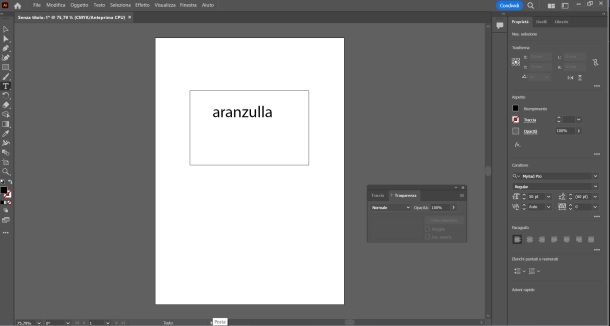
Adobe Illustrator è uno dei programmi per loghi professionali che, grazie alla sua indiscussa qualità, è diventato sinonimo di grafica vettoriale. Integra una serie di pennelli, gradienti e strumenti per il disegno che lo rendono la soluzione ideale per creare loghi adattabili a qualsiasi circostanza e ridimensionabili in qualsiasi grandezza senza perdita di qualità. È adatto sia ai grafici professionisti che agli studenti o agli appassionati che ambiscono a diventare abili nella creazione di opere vettoriali.
Anche se in realtà non è un software free, ho deciso di includerlo in questa lista perché, oltre a essere considerato la migliore soluzione per realizzare lavori di tipo grafico, può essere usato gratis per 7 giorni. Al termine della prova gratuita, se si desidera continuare ad adoperarlo, bisogna abbonarsi al servizio Adobe Creative Cloud, che presenta costi a partire da 24,39 euro/mese. Per saperne di più su come scaricare Illustrator gratis, leggi la mia guida dedicata.
Se hai deciso di provare Illustrator, dopo averlo installato e avviato sul tuo computer, fai clic sul pulsante Nuovo file presente nella sua finestra principale e, dopo aver selezionato uno dei modelli tra quelli disponibili e aver eventualmente definito le dimensioni personalizzate che intendi assegnare al tuo progetto, pigia sul pulsante Crea.
A questo punto, dovresti ritrovarti di fronte all'editor di Illustrator. Seleziona, dunque, la forma che desideri utilizzare come base per il tuo logo, facendo clic destro sullo strumento Rettangolo che si trova nella barra degli strumenti di Illustrator (sulla sinistra) e seleziona la forma di tuo interesse (es. rettangolo, ellisse ecc.).
Per inserire del testo all'interno del logo, fai clic sul simbolo “T” che si trova nella toolbar posta a sinistra, dopodiché fai clic nel punto in cui intendi inserire il campo di testo e sostituisci al testo d'esempio la scritta che desideri aggiungere al logo. Per personalizzare il testo, richiama poi lo strumento Selezione dalla toolbar situata sulla sinistra, selezionalo e usa le opzioni e i menu situati nelle sezioni Trasforma, Aspetto, Carattere e Paragrafo per modificarne il colore, il font, l'orientamento e così via.
Quando sei pronto per farlo, salva il logo che hai creato selezionando la voce Esporta seguito da Esporta come… dal menu File (in alto a sinistra) ed esportalo nel formato SVG scegliendolo dal menu a tendina Salva come. Se vuoi approfondire il funzionamento di Illustrator e avere qualche delucidazione in più su come creare un logo con Illustrator, la lettura della guida che ti ho appena linkato ti sarà molto utile.
GIMP (Windows/macOS/Linux)
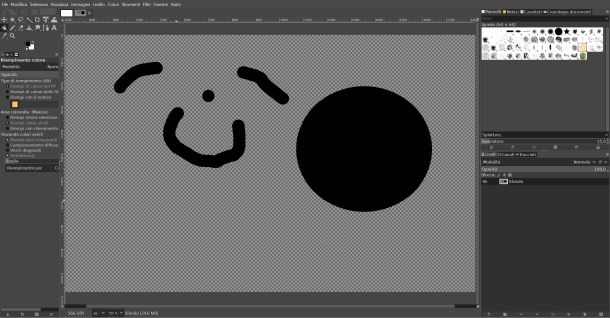
Un altro dei programmi per loghi aziendali gratuiti e di natura open source è GIMP. Il suo nome è spesso accostato al mondo del fotoritocco ma, trattandosi di un software di grafica e disegno, può essere usato anche per realizzare lavori di tipo grafico.
Rispetto ai software che ti ho citato nelle righe precedenti, però, GIMP non offre la possibilità di realizzare loghi in formato vettoriale, il che significa che quelli che vengono realizzati tramite esso subiscono una perdita di qualità, se ingranditi, ma puoi vettorializzarli seguendo il mio tutorial. Detto ciò, vediamo come puoi utilizzarlo.
Per prima cosa, provvedi a scaricare e installare GIMP come spiegato nella mia guida sul tema. Una volta installato il programma, avvialo, seleziona la voce Nuova… dal menu File, in alto a sinistra, e crea una nuova immagine con lo sfondo trasparente, espandendo la voce Opzioni avanzate dalla finestra Crea una nuova immagine; imposta, dunque, la voce Trasparenza dal menu Riempi con.
A questo punto, serviti dei vari pennelli, forme e strumenti inclusi nella toolbar di GIMP, situata sulla sinistra. Se non li trovi, puoi sempre andare nel menu Strumenti alla voce Disegno per trovare l'elenco completo. Dopo aver scelto uno strumento da quest'ultima (es. strumento forma, strumento testo ecc.), utilizzalo nell'area di lavoro di GIMP, ossia la finestra che si trova al centro, per disegnare il logo.
Quando avrai finito, seleziona la voce Esporta come… dal menu File di GIMP (in alto a sinistra) e seleziona la cartella di destinazione in cui esportare il logo nel formato che più preferisci (es. PNG o GIF, così da mantenere la trasparenza dello sfondo).
Ulteriori informazioni su come creare un logo con GIMP sono disponibili nella guida che ti ho appena linkato. Leggila perché sono certo che potrà tornarti utile.
Programmi per loghi online
Come ti dicevo nell'introduzione dell'articolo, è possibile usare anche dei programmi per loghi 3D online: in buona sostanza, si tratta di servizi Web utilizzabili direttamente dal browser e che funzionano senza scaricare alcun componente aggiuntivo sul proprio PC.
Canva
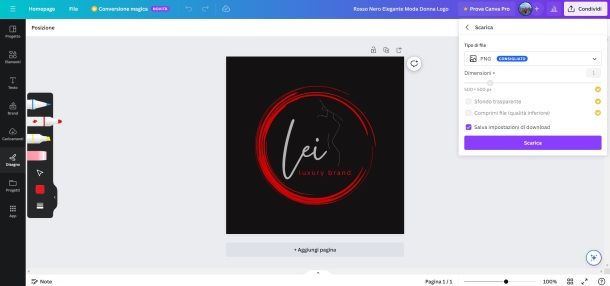
Una delle migliori soluzioni adatte allo scopo è Canva. Non ne hai mai sentito parlare? Fondamentalmente, è un servizio Web (disponibile anche sotto forma di app per Android e iOS/iPadOS) che permette di realizzare loghi e altri lavori di tipo grafico sfruttando alcuni template pronti all'uso. Il servizio è, di base, gratuito ma alcuni elementi grafici sono disponibili a pagamento.
Per avvalerti di Canva, recati dunque sulla sua home page, fai clic sul pulsante Iscriviti situato in alto a sinistra ed effettua la registrazione tramite email, profilo Google o Facebook. A registrazione effettuata, digita il termine “logo” nel campo di ricerca, dai Invio e scegli uno dei tanti template tra quelli disponibili, selezionando poi l'opzione per personalizzarlo.
Ora personalizza il preset che hai scelto facendo clic sul pulsante Elementi situato sulla sinistra, per aggiungere forme, linee e altri elementi grafici; clicca sul pulsante Testo per inserire del testo aggiuntivo; pigia sul pulsante Disegno per usare gli strumenti di disegno e fai clic sul pulsante Caricamenti per effettuare il caricamento di immagini da inserire nel progetto.
Quando sei pronto, salva il logo che hai creato facendo clic sul pulsante Condividi seguito da Scarica situato in alto a destra, scegli uno dei formati per il download tra quelli messi a disposizione da Canva (es. PNG, PDF ecc.) e, infine, clicca sul pulsante Scarica. Semplice, vero?
Cavna è gratis nella sua versione base, ma per ottenere più funzioni e modelli è possibile passare a Canva Pro a pagamento. Ti segnalo, altresì, che il servizio è disponibile come app per Android (anche su store alternativi) e iOS/iPadOS. Per maggiori informazioni su come usare Canva, ti lascio alla mia guida sul tema.
Altri programmi per loghi online
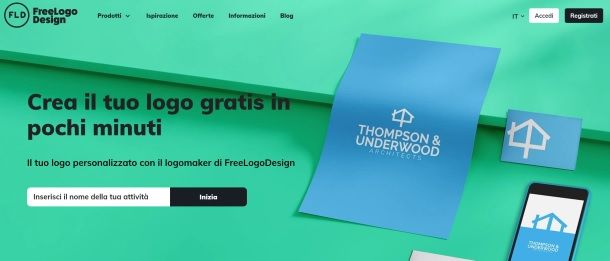
Ovviamente ci sono tantissimi altri programmi per loghi online che possono tornarti utili: eccone alcuni che reputo particolarmente interessanti.
- Free Logo Design — è un noto servizio online per la creazione di loghi. Lo scaricamento dei loghi presenti sul sito è gratuito, ma la risoluzione sarà al massimo 200×200 pixel. Se li vorrai in alta risoluzione, dovrai pagare una tantum a partire da 39,99 euro per l'uso del sito.
- LogotypeMaker — è un servizio freemium che permette di realizzare loghi in modo facile e veloce. Per scaricare i file dei loghi alla massima qualità disponibile, però, bisogna aver pagato una tantum da almeno 19,99 dollari.
- LogoGarden — è un altro servizio Web gratuito che, come suggerisce il suo stesso nome, offre la possibilità di creare loghi sfruttando alcuni modelli pronti all'uso. Risulta un po' più limitato rispetto ai servizi citati nei punti precedenti, in quanto permette di realizzare loghi soltanto a bassa risoluzione, ma è comunque interessante.
Se desideri ulteriori informazioni su come creare loghi gratis online, la lettura dell'approfondimento che ti ho appena linkato ti sarà di grande aiuto.
App per loghi
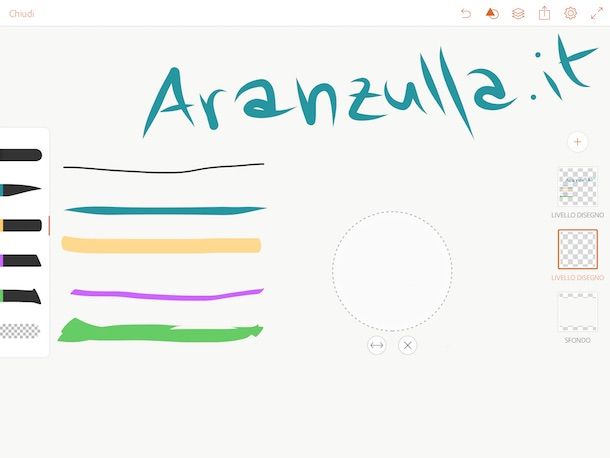
Concludiamo questa guida con un elenco di app per loghi che, sono sicuro, ti saranno utili per realizzare/ritoccare loghi quando sei in mobilità, magari sfruttando i momenti “morti” delle tue intense giornate di lavoro.
- Adobe Fresco (iOS/iPadOS) — app di casa Adobe per il disegno digitale su smartphone e tablet, che consente di realizzare loghi con un set composto da vari pennelli e strumenti adatti allo scopo.
- Logo Maker Plus (Android) — è un'applicazione che fa della semplicità il suo grande punto di forza: permette di realizzare loghi aggiungendo icone ed elementi grafici ai propri lavori.
- Logo Maker (iOS/iPadOS) — chi possiede un iPhone o un iPad non può non provare questa soluzione pensata per gli utenti della “mela morsicata”. Anch'essa permette di realizzare loghi partendo da modelli predefiniti che possono essere personalizzati a proprio piacimento.
Se desideri approfondire il funzionamento di queste e altre app per creare loghi, la lettura della guida che ti ho appena linkato ti sarà di grande aiuto.

Autore
Salvatore Aranzulla
Salvatore Aranzulla è il blogger e divulgatore informatico più letto in Italia. Noto per aver scoperto delle vulnerabilità nei siti di Google e Microsoft. Collabora con riviste di informatica e cura la rubrica tecnologica del quotidiano Il Messaggero. È il fondatore di Aranzulla.it, uno dei trenta siti più visitati d'Italia, nel quale risponde con semplicità a migliaia di dubbi di tipo informatico. Ha pubblicato per Mondadori e Mondadori Informatica.






